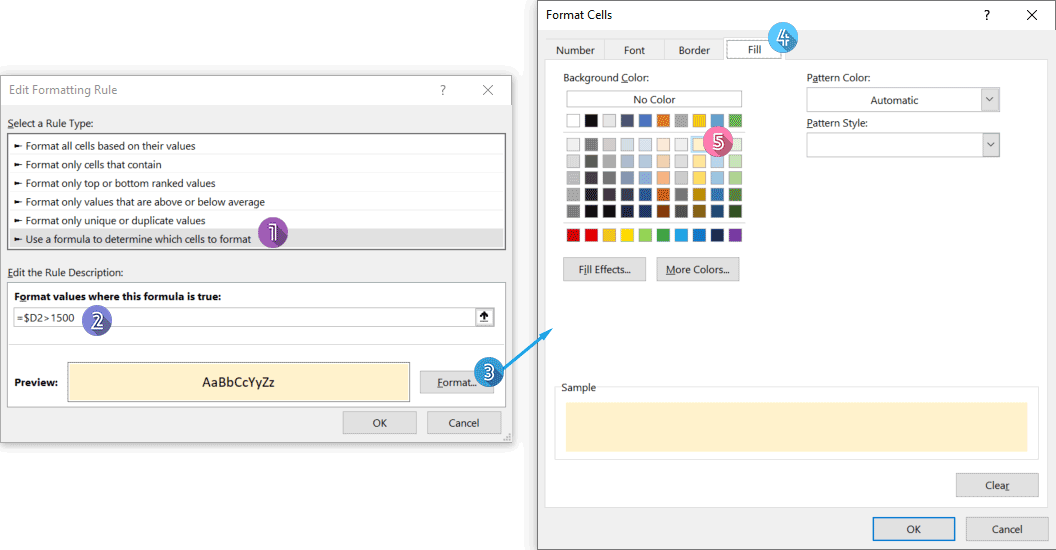Excel'de hücre değerine göre satırları nasıl vurgularsınız?
Excel'de genellikle büyük veri setleriyle çalışırız. İhtiyaç duyduğunuz verileri bir bakışta bulmak için, belirli hücrelerin belirli kriterleri karşıladığı tüm satırları vurgulayabilirsiniz; örneğin, hücrelerin belirli bir değerden büyük veya küçük bir değeri içerdiği durumlar. Bu sorunu çözmek için bu eğitimde iki yöntem topladık, lütfen devam edin ve öğrenin.

Koşullu Biçimlendirme ile hücre değerine göre satırları vurgulama
Excel'in yerleşik Koşullu Biçimlendirme özelliğini kullanarak, belirli bir değerden büyük veya küçük bir hücre değeri içeren satırları hızlıca vurgulayabilirsiniz. Örneğin, satış değeri $1.500'ü aşan ürünlerin satırlarını vurgulamak istiyorsanız, lütfen aşağıdaki adımları izleyin.
1. Satış değerine göre tüm satırları vurgulayacağınız veri aralığını (A2:D12) seçin. Başlıkları dahil etmediğinizden emin olun.
2. "Giriş" sekmesinde, "Stiller" grubunda, "Koşullu Biçimlendirme" > "Yeni Kural" öğesine tıklayın.
- "Kural Türünü Seç" kutusunda, "Hangi hücreleri biçimlendireceğinizi belirlemek için bir formül kullan" seçeneğini işaretleyin.
- "Bu formül doğru olduğunda değerleri biçimlendir" kutusuna aşağıdaki formülü girin:
=$D2>1500Not: Sütun harfi D'nin önünde bulunan dolar işareti ($), kuralın "D" sütunundaki (satış sütunu) 2. satırdan başlayarak her satış değerini kontrol etmesini sağlar. - "Biçim" düğmesine tıklayarak "Hücreleri Biçimlendir" iletişim kutusunu açın ve ardından "Doldurma" sekmesinde satırın vurgulanmasını istediğiniz rengi ayarlayın.
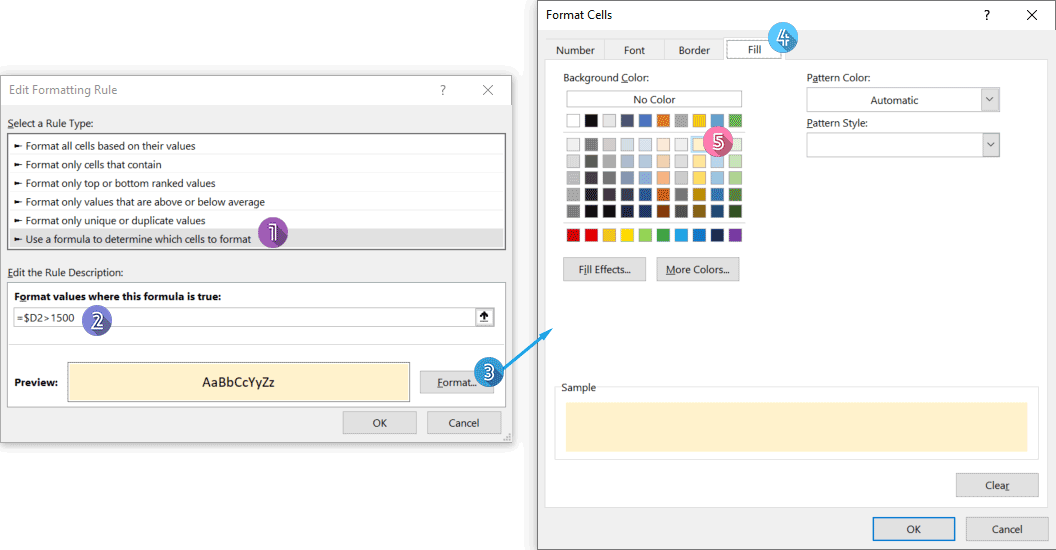
4. İki iletişim kutusunu da kapatmak için "Tamam" düğmelerine tıklayın. Koşulu karşılayan satırlar hemen vurgulanır.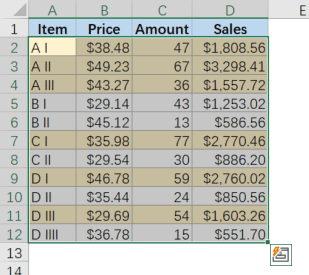
Belirli Hücreleri Seç özelliğiyle (iki koşula dayalı) hücre değerine göre satırları vurgulama
Kutools for Excel, aynı anda bir veya iki koşulu ayarladığınız birden fazla değeri bulmanıza yardımcı olan Belirli Hücreleri Seç özelliğini sunar, böylece ilgili satırları kolayca vurgulayabilirsiniz. Lütfen satış değeri $1.500 ile $3.000 arasında olan ürün satırlarını hızlıca vurgulamak için nasıl yapılacağını öğrenmek üzere okumaya devam edin.
1. "Kutools" sekmesinde, "Düzenleme" grubunda, "Seç" > "Belirli Hücreleri Seç" üzerine tıklayın.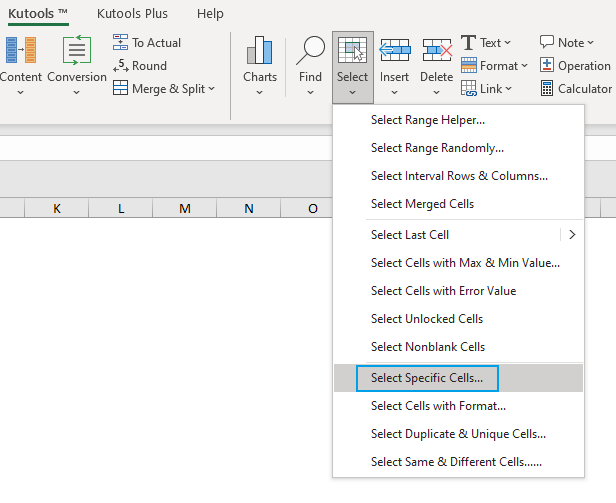
- "Bu aralıkta hücreleri seç" kutusunda, sağdaki aralık seçme düğmesine tıklayarak tüm satırları vurgulamak için satış sütununu belirtin.
- "Seçim türü" bölümünde, "Tüm Satır" seçeneğini işaretleyin.
- "Belirli tür" bölümünde, iki koşulu ayarlayın:
- Sol taraftaki açılır oku tıklayarak "Büyüktür" ilişkisini seçin, ardından ilgili kutuya "1500" yazın.
- Sol taraftaki açılır oku tıklayarak "Küçüktür" ilişkisini seçin, ardından ilgili kutuya "3000" yazın.
- İki koşul arasındaki ilişkiyi "Ve" olarak belirtin.
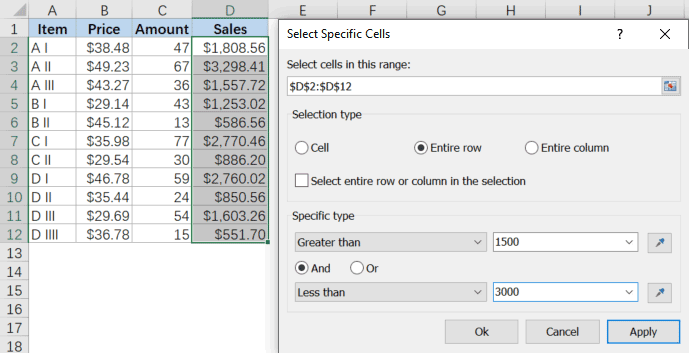
3. "Tamam" düğmesine tıklayın. Kriterleri karşılayan ilgili satırlar hemen seçilir. Şimdi "Giriş" sekmesine gidin ve satırları vurgulamak için bir dolgu rengi seçin.
Kutools for Excel - Excel'i 300'den fazla temel araçla güçlendirin. Sürekli ücretsiz AI özelliklerinden yararlanın! Hemen Edinin
Demo: Excel'de hücre değerine göre satırları vurgulama
İlgili makaleler
Excel'de Hücre Değeri Değiştiğinde Satırları Nasıl Vurgularsınız?
Çalışma sayfanızda tekrar eden değerlerden oluşan bir liste varsa ve A sütununa göre hücre değeri değiştiğinde satırları vurgulamanız gerekiyorsa, aşağıdaki ekran görüntüsünde gösterildiği gibi. Aslında, bu işi Conditional Formatting özelliğiyle hızlı ve kolay bir şekilde tamamlayabilirsiniz.
Excel'de Hafta Sonu Günleriyle Satırları Nasıl Vurgularsınız?
Bugün, size Koşullu Biçimlendirme ve kullanışlı bir araç yardımıyla Excel'de hafta sonu günlerinin satırlarını nasıl vurgulayabileceğinizden bahsedeceğim.
Excel'de Hücre Metin/Değer/Boş İçeriyorsa Satırı Nasıl Vurgularsınız?
Örneğin, Excel'de bir satın alma tablosu olduğunu varsayalım, şimdi elma siparişlerini bulmak ve sol ekran görüntüsünde olduğu gibi elma siparişlerinin bulunduğu tüm satırları vurgulamak istiyoruz. Bunu Excel'deki Koşullu Biçimlendirme komutu veya Kutools for Excel'in özellikleriyle kolayca yapabiliriz.
Excel'de Satır Farklarını Nasıl Seçip Vurgularsınız?
Varsayalım ki bir hücre aralığınız var ve yapmak istediğiniz, aşağıdaki ekran görüntüsünde gösterildiği gibi satır farklılıklarını seçmek ve vurgulamaktır. Açıkçası, bunları tek tek kontrol edebilir ve seçebilirsiniz, ancak bu zaman alıcıdır. Bu yazıda, Excel'deki satır farklılıklarını seçmek ve vurgulamak için size bazı hızlı ipuçları tanıtacağım.
En İyi Ofis Verimlilik Araçları
Kutools for Excel ile Excel becerilerinizi güçlendirin ve benzersiz bir verimlilik deneyimi yaşayın. Kutools for Excel, üretkenliği artırmak ve zamandan tasarruf etmek için300'den fazla Gelişmiş Özellik sunuyor. İhtiyacınız olan özelliği almak için buraya tıklayın...
Office Tab, Ofis uygulamalarına sekmeli arayüz kazandırır ve işinizi çok daha kolaylaştırır.
- Word, Excel, PowerPoint'te sekmeli düzenleme ve okuma işlevini etkinleştirin.
- Yeni pencereler yerine aynı pencerede yeni sekmelerde birden fazla belge açıp oluşturun.
- Verimliliğinizi %50 artırır ve her gün yüzlerce mouse tıklaması azaltır!
Tüm Kutools eklentileri. Tek kurulum
Kutools for Office paketi, Excel, Word, Outlook & PowerPoint için eklentileri ve Office Tab Pro'yu bir araya getirir; Office uygulamalarında çalışan ekipler için ideal bir çözümdür.
- Hepsi bir arada paket — Excel, Word, Outlook & PowerPoint eklentileri + Office Tab Pro
- Tek kurulum, tek lisans — dakikalar içinde kurulun (MSI hazır)
- Birlikte daha verimli — Ofis uygulamalarında hızlı üretkenlik
- 30 günlük tam özellikli deneme — kayıt yok, kredi kartı yok
- En iyi değer — tek tek eklenti almak yerine tasarruf edin